इंस्टाग्राम वीडियो कैसे न चलाएं ठीक करें
इंस्टाग्राम आपके कूल सामान को साझा करने का एक मजेदार तरीका हैदोस्तों और परिवार के साथ, कभी-कभी आपका अनुभव बर्बाद हो सकता है यदि आप इंस्टाग्राम पर वीडियो देखने में असमर्थ हैं। कई उपयोगकर्ताओं ने इंस्टाग्राम वीडियो को समस्या नहीं खेलने की सूचना दी है, यह समस्या भिन्नता में होती है। वीडियो कुछ सेकंड के लिए चला सकते हैं और फिर बंद हो जाते हैं, यह "कैमरा प्ले ब्लिंकिंग के साथ बिल्कुल भी नहीं जीता है और कभी-कभी केवल ऑडियो काम करता है और स्क्रीन सफेद हो जाती है। हालांकि आप इस समस्या को ठीक कर सकते हैं, नीचे कुछ तरीके दिए गए हैं जो आपको समस्या का निवारण करने में मदद कर सकते हैं।
भाग 1: क्यों Instagram वीडियो काम नहीं कर रहा / लोड हो रहा है
ये कुछ सामान्य अपराधी हैं जो इंस्टाग्राम वीडियो को काम नहीं करने की समस्या पैदा करते हैं, बाद में इस गाइड में, हमने यह भी कवर किया है कि इन समस्याओं से कैसे छुटकारा पाया जाए।
1। खराब नेटवर्क कनेक्शन: इस समस्या का सबसे पहला कारण जो धीमा या अविश्वसनीय इंटरनेट कनेक्शन हो सकता है। यदि आपका इंटरनेट बार-बार डिस्कनेक्ट हो जाता है या इसमें धीमी डाउनलोड दर है तो आपको इंस्टाग्राम वीडियो समस्या का सामना करना पड़ सकता है।
2।आउट-डेटेड इंस्टाग्राम ऐप: एक और कारण यह हो सकता है कि आप ऐप के पुराने संस्करण का उपयोग कर रहे होंगे, कई बग्स ठीक हो गए हैं और अपडेट के बाद प्रदर्शन में सुधार हुआ है। इसलिए सुनिश्चित करें कि आप ऐप के हालिया संस्करण का उपयोग कर रहे हैं।
3. अमान्य वीडियो: इसका एक कारण अमान्य वीडियो देखने का प्रयास करना है, हो सकता है कि किसी व्यक्ति ने भ्रष्ट या अमान्य वीडियो अपलोड किया हो, इसलिए सुनिश्चित करें कि वीडियो किसी भी निष्कर्ष पर पहुंचने से पहले मान्य है।
4. iPhone स्टोरेज अपर्याप्त: इंस्टाग्राम iPhone पर कैश का उपयोग करता है जो समय के साथ बढ़ सकता है, अगर आपके आईफोन में मेमोरी बहुत कम है तो आप इंस्टाग्राम वीडियो फ्रीज मुद्दे का सामना कर सकते हैं।
5. पावर सेव मोड: सुनिश्चित करें कि आप पावर सेव मोड पर नहीं हैं, लोगों ने पावर सेव मोड पर इंस्टाग्राम से संबंधित कई मुद्दों की सूचना दी है।
6. दूषित ऐप डेटा: एक अन्य कारण ऐप डेटा दूषित हो सकता है, यह अक्सर कुछ मैलवेयर हमले या किसी अन्य कारण से होता है।
भाग 2: इंस्टाग्राम वीडियो को कैसे चलाएं ठीक नहीं
इंस्टाग्राम वीडियो अटकने का कारण हो सकता हैकारणों की संख्या और सबसे आम कारणों में से कुछ ऊपर सूचीबद्ध हैं। सौभाग्य से यह आसानी से तय किया जा सकता है, आप Instagram वीडियो और अन्य Instagram संबंधित समस्याओं को ठीक करने के लिए निम्न विधियों का प्रयास कर सकते हैं।
1. नेटवर्क कनेक्शन समायोजित करें:
पहली चीज़ जो आपको करने की ज़रूरत है वह है आपकी जाँचइंटरनेट कनेक्शन, ज्यादातर समय इंस्टाग्राम के मुद्दों को एक अच्छे इंटरनेट कनेक्शन के साथ हल किया जा सकता है। आप अपने वाई-फाई को बंद करके उसे फिर से चालू करने का प्रयास कर सकते हैं। एक और चीज जो आप कर सकते हैं वह है आपका वाई-फाई नेटवर्क भूल जाना और उसे फिर से सहेजना।
2. कम बिजली मोड को अक्षम करें:
लो पॉवर मोड इंस्टाग्राम वीडियो प्लेबैक समस्या को ट्रिगर कर सकता है, आप समस्या को रोकने के लिए इसे अपने iPhone पर बंद कर सकते हैं। इसे आपको इसी तरह करना होगा:
- चरण 1: अपने iPhone पर "सेटिंग" पर जाएं
- चरण 2: "बैटरी" टैप करें
- चरण 3: अब टॉगल को टैप करके लो पावर मोड को बंद करें

3. इंस्टाग्राम ऐप अपडेट करें:
समस्याओं से बचने के लिए एप्लिकेशन के नवीनतम संस्करण का उपयोग करना सबसे अच्छा है, आप इन चरणों के बाद अपने iPhone पर अपने इंस्टाग्राम को अपडेट कर सकते हैं:

चरण 1: अपने होमस्क्रीन से "ऐपस्टोर" खोलें
चरण 2: नीचे दाईं ओर "अपडेट" आइकन टैप करें
चरण 3: सभी ऐप्स जो अपडेट किए जा सकते हैं उन्हें सूची में "अपडेट" बटन के साथ दिखाया जाएगा और इसके बाद इंस्टाग्राम पर टैप करें और "अपडेट" टैप करें
4. वाई-फाई राउटर को पुनरारंभ करें:
मैं पहले से ही चर्चा करता हूं कि अच्छा और तेज इंटरनेट क्योंअनुभव करने के लिए कनेक्शन आवश्यक है। पूर्ण और निर्दोष रूप से Instagram। अगर आपको इंटरनेट कनेक्टिविटी की समस्या हो रही है तो अपने राउटर को रीस्टार्ट करने का प्रयास करें।
5. इंस्टाग्राम को फिर से इंस्टॉल करना
- चरण 1: अपने "होम स्क्रीन" पर जाएं
- चरण 2: कुछ सेकंड के लिए इंस्टाग्राम ऐप आइकन को दबाए रखें
- चरण 3: ऐप आइकन डगमगाने लगेगा, आइकन के ऊपर "X" चिह्न दबाएं और ऐप हटा दें।
- चरण 4: अब आप "" Appstore "'पर जा सकते हैं।
- चरण 5: "खोज बटन" पर टैप करें और Instagram के लिए खोजें
- चरण 6: सूची में Instagram आइकन के बगल में "गेट" बटन पर टैप करें
7. फिक्स इंस्टाग्राम बिना डेटा लॉस के वीडियो न चलाना
अगर ऊपर सब कुछ नहीं किया तो आपके लिए काम कियाआपके iPhone सिस्टम के साथ समस्या होने की बहुत संभावनाएं हैं। हालाँकि आप टेनशेयर रीबूट का उपयोग करके इसे ठीक कर सकते हैं। यह एक महान उपकरण है जो सरल और आसान चरणों में सभी प्रकार के आईओएस अटक मुद्दों को ठीक करने में सक्षम है। सबसे दिलचस्प बात यह है कि यह आपके व्यक्तिगत डेटा को भी सुरक्षित रखेगा। यह आप इसका उपयोग कैसे कर सकते हैं:
चरण 1: अपने पीसी या मैक पर सॉफ्टवेयर डाउनलोड और इंस्टॉल करें, प्रोग्राम लॉन्च करें और आईफोन को कंप्यूटर से कनेक्ट करें।
चरण 2: एक बार डिवाइस का पता चलने के बाद, इंटरफ़ेस से "सभी आईओएस फिक्स को ठीक करें" चुनें और फिर आप एक नई स्क्रीन दर्ज करेंगे।

चरण 3: फर्मवेयर में जाने के लिए "अब ठीक करें" पर क्लिक करें। निर्देशों के अनुसार फर्मवेयर को अपने कंप्यूटर पर डाउनलोड करें।
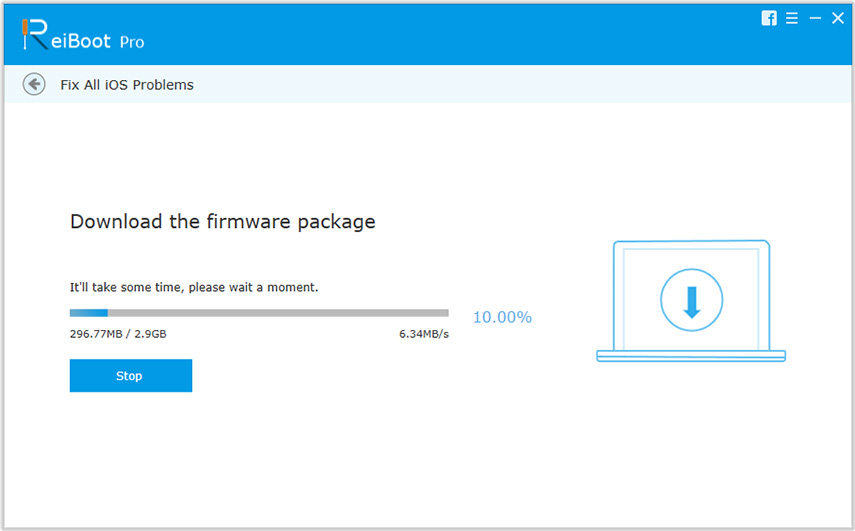
चरण 4: जब प्रक्रिया पूरी हो जाती है, तो ऐप की सभी समस्याओं को पूरी तरह से ठीक करने के लिए "स्टार्ट रिपेयर" पर क्लिक करें।
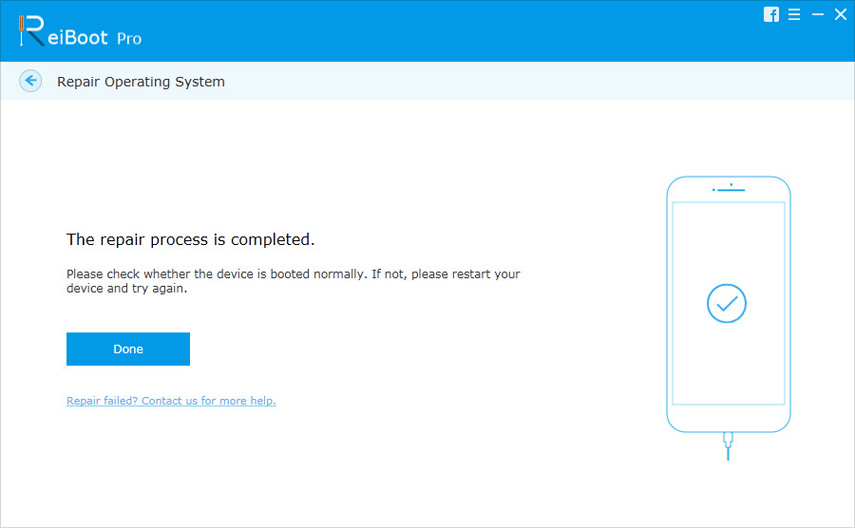
इस लेख ने कारणों का विश्लेषण किया हैइंस्टाग्राम वीडियो iPhone या iPad पर नहीं चल रहा है और इस समस्या के संभावित समाधान दिखाए हैं। यदि आपके पास अभी भी कोई प्रश्न हैं, तो कृपया नीचे टिप्पणी करके हमसे संपर्क करें।









